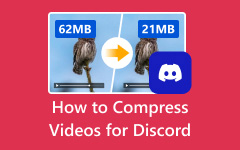Manieren om een video in Dropbox te comprimeren
Dropbox is de beste applicatie als je een back-up van je video's wilt maken. Het is belangrijk om Dropbox te gebruiken, vooral omdat je bestanden of video's vatbaar zijn voor diefstal, bugs en virussen. Daarom gebruiken veel Apple-gebruikers Dropbox zodat hun video's beveiligd zijn. Bovendien staat Dropbox ook bekend om het opslaan van grote video's. Veel mensen ondervinden echter problemen, zoals wanneer ze een MB-video proberen te uploaden naar hun Dropbox; het wordt meerdere KB. Maar comprimeert Dropbox videobestanden?? Het antwoord is nee. Dat was misschien een paar jaar geleden het geval. Dus in dit bericht zullen we verder bespreken hoe je video's op Dropbox kunt comprimeren.
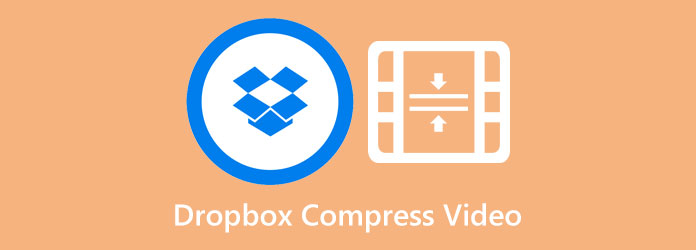
Deel 1. Comprimeert Dropbox videobestanden?
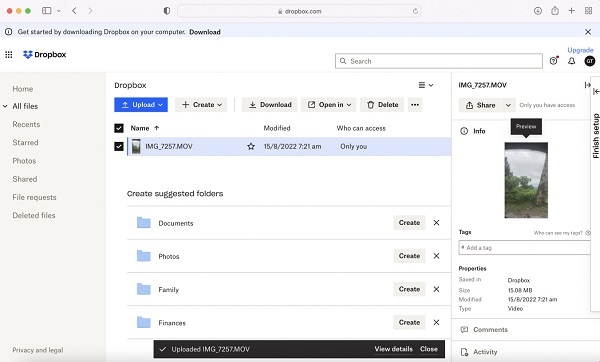
We hebben een video geüpload op Dropbox met een grootte van 15 MB. Na het uploaden van de video hebben we de eigenschappen van het bestand bekeken. De video blijkt 15 MB groot te zijn, even groot als op de harde schijf. En toen downloadden we dezelfde video en ontdekten dat de kwaliteit niet veranderde; het verloor geen kwaliteit. We concludeerden dus dat de video niet gecomprimeerd was. Bovendien kwamen de resultaten die we vonden overeen met de resultaten die we op internet zochten. Kortom, Dropbox kan geen video's comprimeren.
Gelukkig comprimeert Dropbox video's alleen om ze te bekijken. Dit geeft aan dat je een video met een grootte van 50 GB kunt uploaden op Dropbox; vervolgens kunt u met de cloudservices het bekijken door het te comprimeren. Bovendien kun je de videolink delen met iedereen die geen Dropbox-account heeft.
Omdat je video's in Dropbox niet kunt comprimeren, laten we je een alternatief zien waarmee je video's voor Dropbox kunt comprimeren.
Deel 2. Videobestanden comprimeren voor Dropbox
Als u een van de gebruikers bent die zoekt naar het comprimeren van een video in Dropbox, dan is hier de oplossing voor u. Hoewel je video's op Dropbox niet kunt comprimeren, hebben we deze alternatieve tool die je kunt gebruiken. Vink dit deel aan om te leren hoe je video's voor Dropbox kunt comprimeren.
Als je de beste videocompressor-app wilt gebruiken, dan: Tipard Video Converter Ultimate is het beste hulpmiddel. Deze videocompressor wordt vermeld als een van de beste videocompressoren die beschikbaar zijn op Windows- en Mac-apparaten. Bovendien kunt u met deze tool de grootte van uw video verkleinen door de grootte, het formaat en de resolutie aan te passen. Het ondersteunt alle videoformaten, waaronder MKV, MOV, MP4, M4V, FLV, VOB, WMV, SWF, WebM en meer dan 500 formaten. Veel beginners geven er ook de voorkeur aan om deze applicatie te gebruiken omdat deze een gebruiksvriendelijke interface heeft. Bovendien bevat het veel geavanceerde bewerkingsfuncties die u kunt gebruiken, zoals een video-omzetter, video-trimmer, kleurcorrectie, video-watermerkverwijderaar en meer. Wat geweldig is aan de compressor van Tipard Video Converter Ultimate, is dat je je video's tegelijkertijd in batches kunt comprimeren. Het heeft ook een snel compressieproces, waardoor het voor veel gebruikers handig is. Daarom is deze applicatie het antwoord als je op zoek bent naar een alternatief voor een Dropbox-videocompressor.
Hoe video's voor Dropbox te comprimeren met Tipard Video Converter Ultimate:
Stap 1 Eerst downloaden Tipard Video Converter Ultimate door op te klikken Downloaden knop hieronder. Installeer de applicatie op uw apparaat en voer deze uit zodra de installatie is voltooid.
Stap 2 Ga voor de volgende stap naar de Toolbox paneel op de eerste interface, en selecteer de Videocompressor kenmerk.
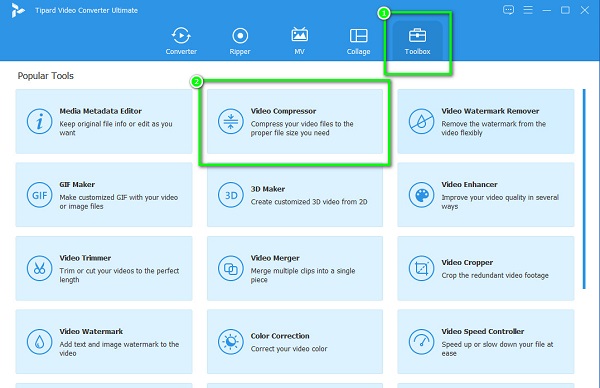
Stap 3 En klik vervolgens op de + om de video toe te voegen die u wilt comprimeren. U kunt er ook voor kiezen om drag-drop uw video van uw computerbestanden om een video te uploaden.
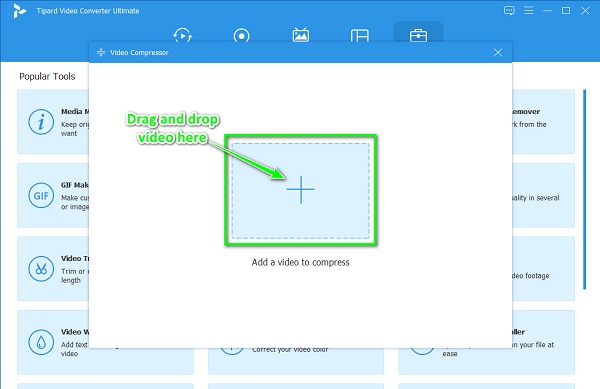
Stap 4 Nadat je de video hebt geüpload, zul je zien dat je de grootte, het formaat en de resolutie van je video kunt wijzigen. In deze handleiding zullen we de grootte wijzigen om uw video te comprimeren. Klik hiervoor op de op neer pijl naar uw gewenste maat. Of u kunt de vasthouden en slepen schuif naar de linkerkant om de bestandsgrootte te verkleinen.
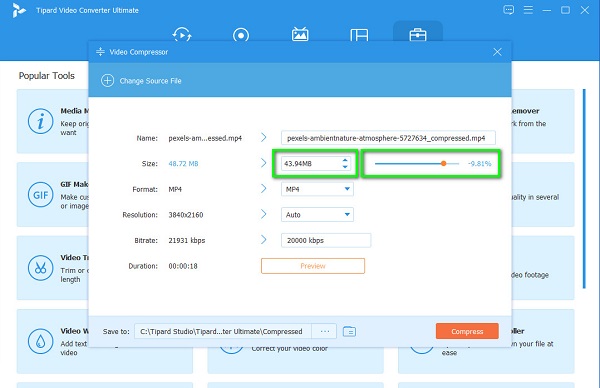
Stap 5 Comprimeer tot slot uw video door op de Comprimeren knop in de rechterbenedenhoek van de interface.
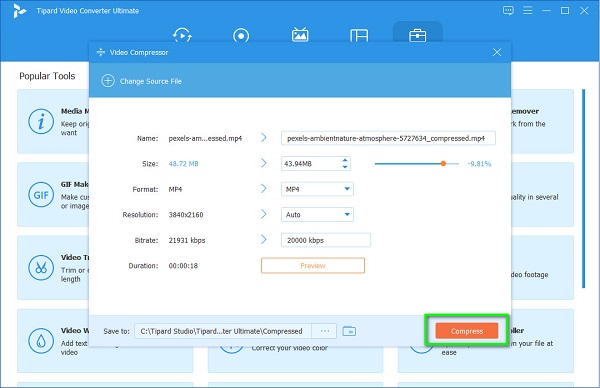
Deel 3. Een video comprimeren voor Dropbox Online
Als u liever geen software op uw apparaat downloadt, kunt u toegang krijgen tot een videocompressortool in uw browser. Gelukkig kun je veel online applicaties gebruiken om de grootte van je video te verkleinen. En in dit deel zullen we u enkele videocompressortools presenteren die u online kunt gebruiken en hoe u hiermee video's kunt comprimeren.
1. Videosnoep
Video Snoep is een videocompressortool die veel mensen gebruiken. Met deze online tool kun je video's automatisch comprimeren met het AI-videocompressieproces. Bovendien heeft het een intuïtieve gebruikersinterface, waardoor het een gebruiksvriendelijke tool is. Het heeft ook andere functies die u kunt gebruiken, zoals a videotrimmer, video-omkeerfunctie en videolooper. Het ondersteunt de meest standaard bestandsindelingen, waaronder MP4, AVI WMV en WebM. Wat zelfs uitstekend is aan deze online tool, is dat je er toegang toe hebt in bijna alle webbrowsers, zoals Google, Internet Explorer en Safari. Aangezien Video Candy echter een webgebaseerde app is, heeft het een langzaam uploadproces.
Hoe video's te comprimeren met Dropbox-alternatief:
Stap 1 Zoek in uw browser Video Snoep in het zoekvak. Klik vervolgens op de pagina die naar de toepassing leidt. Klik in de hoofdinterface op de Bestand toevoegen om de video te uploaden die u wilt comprimeren.
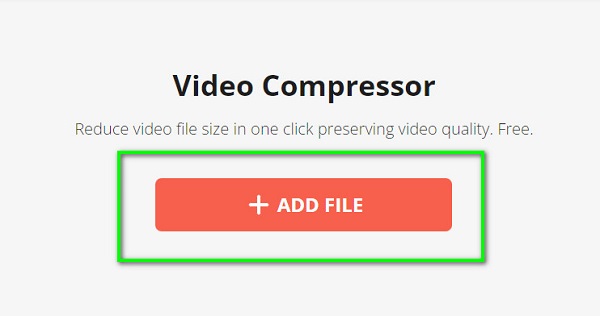
Stap 2 Na het uploaden van je video, comprimeert Video Candy je video automatisch. Dan zie je het verkleinde formaat van je video boven de Download Bestand knop.
Stap 3 Om uw gecomprimeerde bestand te downloaden, klikt u op de Download Bestand knop.
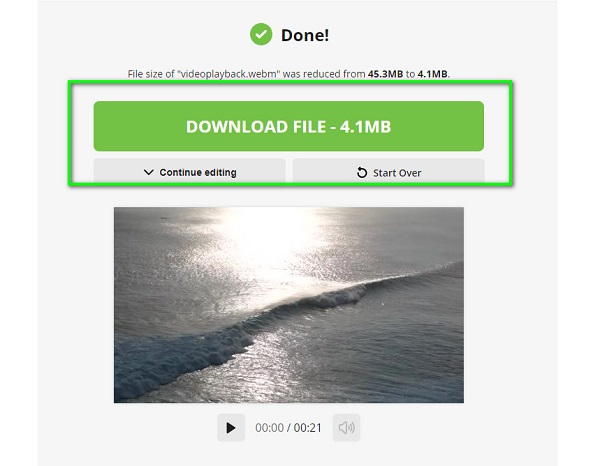
2. Capwing
Een andere online videocompressor die opvalt op internet is de Kapwing videocompressor. Met deze tool voor het comprimeren van video's kun je video's comprimeren door het compressieniveau van je video in te stellen; of door het formaat en de resolutie van je video aan te passen. Bovendien heeft het een gebruiksvriendelijke interface vanwege de eenvoudige functies. Maar het nadeel van het gebruik van deze applicatie is dat u de app moet gebruiken voordat u toegang krijgt tot andere functies.
Hoe video's te comprimeren met Kapwing:
Stap 1 Open je favoriete browser en typ Kapwing videocompressor in het zoekvak. Klik in de eerste interface van de app op het Kies een video knop.
Stap 2 Druk op de Klik om te uploaden om de video te importeren die u wilt comprimeren. En dan zul je zien dat je je video kunt bewerken op de Timeline.
Stap 3 Om uw video te comprimeren, klikt u op de Project exporteren knop. En op de Compressieniveau, pas de schuifregelaar aan naar Kleinere maat naar verklein de grootte van je video. Klik vervolgens op de Exporteren als MP4 om uw uitvoer op uw apparaat op te slaan.
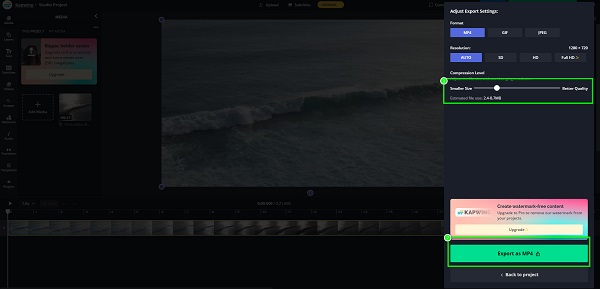
Deel 4. Veelgestelde vragen over Dropbox Comprimeren Video
Wat is de maximale grootte van de video die kan worden geüpload naar Dropbox?
De maximale bestandsgrootte die je kunt downloaden op de desktop- of mobiele app van Dropbox is 2 TB. Als je echter dropbox.com gebruikt, kun je maximaal 50 GB aan bestanden uploaden.
Is Dropbox goed voor grote video's?
Ja. Met Dropbox kun je video's naar iedereen sturen die je maar wilt. Met Dropbox kun je een link maken of Dropbox Transfer gebruiken om bestanden van 100 GB te verzenden.
Kan ik Dropbox op Windows gebruiken?
Je kunt Dropbox zeker gebruiken om toegang te krijgen tot Windows-, Mac- en Linux-apparaten.
Conclusie
Dus, als je vraagt of Dropbox comprimeert videobestanden, het antwoord is nee. Dropbox is geschikt voor het opslaan en back-uppen van bestanden. Maar het kan geen video's comprimeren. Maar maak je geen zorgen; er zijn toepassingen die u kunt gebruiken om uw grote video's te comprimeren. Daarom, als je de beste videocompressor wilt gebruiken om video's te comprimeren zonder kwaliteitsverlies, download dan Tipard Video Converter Ultimate <p></p>